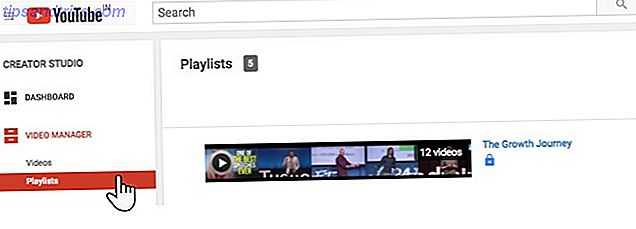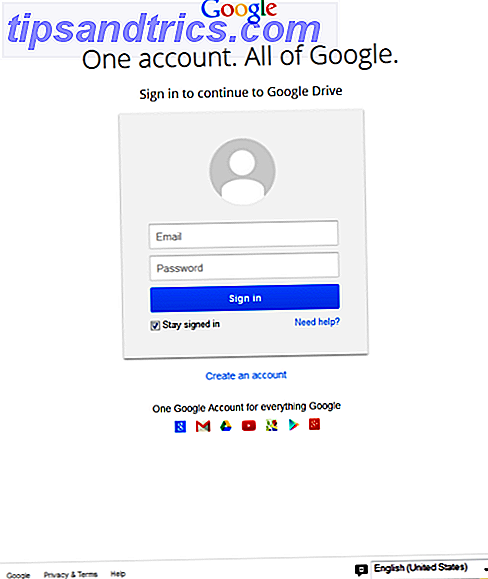Όταν το iOS 9 βγήκε πέρυσι, μερικά υπέροχα κόλπα εξοικονόμησης μπαταρίας 3 Χαρακτηριστικά για την εξοικονόμηση μπαταρίας iOS 9 Χαρακτηριστικά για να ξεκινήσετε τη χρήση Right Now 3 Αποθήκευση μπαταρίας iOS 9 Χαρακτηριστικά για να ξεκινήσετε τη χρήση Right Now Αυτά τα απλά και εύκολα iOS 9 κόλπα θα μπορούσαν τελικά να σας σώσουν μεγάλη διάρκεια ζωής της μπαταρίας κατά τη διάρκεια μιας ημέρας. Περισσότερα στοιχεία ήρθαν μαζί του. Ένα από αυτά τα καλύτερα χαρακτηριστικά είναι η λειτουργία χαμηλής κατανάλωσης ενέργειας . Ενώ το τηλέφωνό σας θα σας ζητήσει να ενεργοποιήσετε τη λειτουργία χαμηλής κατανάλωσης μόλις η μπαταρία σας φτάσει το 20%, δεν υπάρχει λόγος να περιμένετε τόσο πολύ. Αντί να μπείτε στην εφαρμογή "Ρυθμίσεις", μπορείτε εύκολα να την ενεργοποιήσετε και να την απενεργοποιήσετε με μία εντολή.
Χρήση εντολών φωνής
Μπορείτε να ενεργοποιήσετε και να απενεργοποιήσετε τη λειτουργία χαμηλής μπαταρίας ζητώντας τη διεύθυνση Siri. Απλά πείτε: "Hey Siri, ενεργοποιήστε τη λειτουργία χαμηλής κατανάλωσης." Για να απενεργοποιήσετε τη λειτουργία χαμηλής κατανάλωσης ενέργειας, θα πρέπει να ενεργοποιήσετε χειροκίνητα το Siri πιέζοντας το κουμπί Home και χρησιμοποιώντας την φωνητική εντολή "Turn off low power mode" Το Siri είναι απενεργοποιημένο κατά τη λειτουργία χαμηλής κατανάλωσης ενέργειας, εξ ου και η ανάγκη να γίνει με το χέρι.)
Χρησιμοποιώντας το 3D Touch
Εάν προτιμάτε να μην χρησιμοποιείτε φωνητικές εντολές, ένας άλλος γρήγορος τρόπος πρόσβασης στη ρύθμιση χαμηλής κατανάλωσης είναι η χρήση τρισδιάστατης αφής στο iPhone σας. Όλα όσα μπορείτε να κάνετε με 3D Touch στο iPhone σας Όλα όσα μπορείτε να κάνετε με 3D Touch στο iPhone σας απλά ένα φανταχτερό όνομα για μια οθόνη ευαίσθητη στην πίεση, αλλά προσθέτει μια ολόκληρη σειρά πρόσθετων επιλογών εισόδου στο iOS. Διαβάστε περισσότερα . Πατήστε παρατεταμένα την εφαρμογή Ρυθμίσεις και επιλέξτε Μπαταρία . Αυτό θα σας οδηγήσει κατευθείαν στη σελίδα Ρυθμίσεις όπου μπορείτε να ενεργοποιήσετε και να απενεργοποιήσετε τη λειτουργία χαμηλής κατανάλωσης ενέργειας.

Όταν το τηλέφωνό σας βρίσκεται σε λειτουργία χαμηλής μπαταρίας, θα μειωθούν ορισμένες λειτουργίες, συμπεριλαμβανομένης της ανάκτησης μηνυμάτων ηλεκτρονικού ταχυδρομείου, της ανανέωσης της εφαρμογής φόντου, των αυτόματων λήψεων και ορισμένων οπτικών εφέ. Το τηλέφωνό σας θα κλειδώνει επίσης αυτόματα μετά από 30 δευτερόλεπτα.
Χρησιμοποιείτε τη λειτουργία χαμηλής κατανάλωσης στο iPhone ή το iPad; Προτιμάτε να περιμένετε έως ότου το τηλέφωνό σας μειωθεί στο 20% για να το ενεργοποιήσετε ή τείνετε να το ενεργοποιήσετε νωρίτερα; Ενημερώστε μας στα σχόλια.